A quanto pare gli utenti Linux Mint hanno un problema con gli aggiornamenti. A dirlo è lo stesso team di Linux Mint che, in un post pubblicato sul blog ufficiale della distro, invita gli utenti ad aggiornare la distro.
Circa il 30% degli utenti applica gli aggiornamenti in meno di una settimana
Stando alle statistiche raccolte dal team di Linux Mint, circa il 30% degli utenti applica gli aggiornamenti in meno di una settimana. Da queste statistiche è stato osservato il fatto che solo il 30% degli utenti ha aggiornato il proprio browser web in meno di una settimana dal rilascio.Queste statistiche mostrano anche chi non applica affatto gli aggiornamenti. Ad esempio, analizzando i dati raccolti si è potuto constatare che una parte degli utenti utilizza ancora Firefox 77 (la versione fornita con Linux Mint 20).
Tra il 5% e il 30% degli utenti esegue Linux Mint 17.x
Questa statistica, per stessa ammissione del team di Linux Mint, deriva da due fonti distinte entrambi inaffidabili ma, tant’è, viene comunque citata dal team di Linux Mint in quanto, come potete vedere, entrambe ci raccontano la stessa storia. Lo 0% degli utenti dovrebbe eseguire Linux Mint 17.x poiché la suddetta release ha raggiunto l’EOL (End-Of-Life) nell’aprile del 2019. In altre parole ha smesso di ricevere aggiornamenti di sicurezza da quasi due anni. In ogni caso non importa che il numero reale sia del 10% o ddel 15%, tale numero deve essere 0%. Molto probabilmente questo è anche dovuto al fatto che il team di Linux Mint ha si diversi meccanismi per informare gli utenti quando una nuova versione diventa disponibile, ma tali strumenti non erano presenti su Linux Mint 17.x
L’aggiornamento è facile
Linux Mint viene fornito con uno dei migliori gestori di aggiornamenti disponibili. È molto facile da usare, è configurabile e mostra molte informazioni.
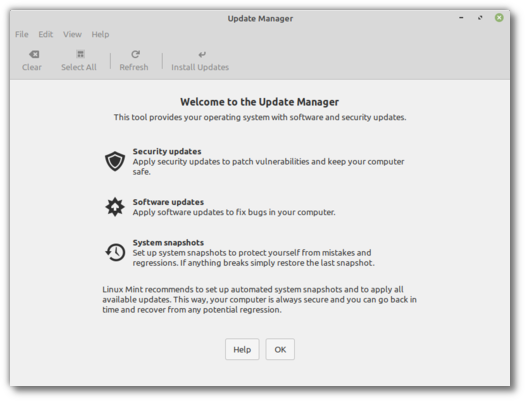
Gestisce gli aggiornamenti di sicurezza per tutto il software. Tutto quello che devi fare è usarlo.
L’aggiornamento è sicuro
Linux Mint viene fornito con Timeshift per fornire istantanee di sistema integrate. Con un clic di un pulsante è possibile ripristinare il computer all’istantanea precedente e annullare l’effetto di qualsiasi potenziale regressione.
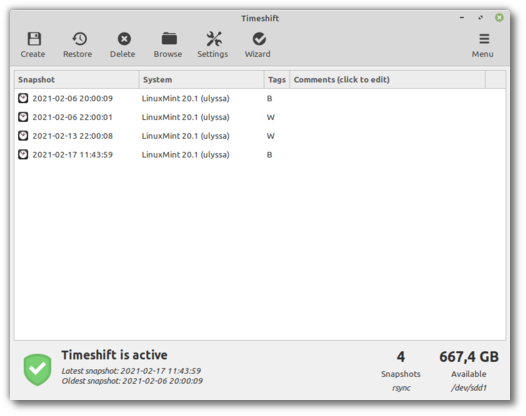
Grazie a Timeshift puoi configurare il tuo computer per eseguire snapshot automatici e configurare così in sicurezza il tuo Update Manager anche per eseguire aggiornamenti automatici.
Dopo essere stato introdotto in Linux Mint 18.3, Timeshift è stato trasferito alle precedenti versioni di Linux Mint.
È disponibile in tutte le versioni moderne di Linux Mint, comprese quelle EOL.
Applica gli aggiornamenti adesso!
Controlla la tua versione di Linux Mint
Apri un terminale e digita:
lsb_release -r
Installa timeshift
Se la tua versione di Linux Mint è 18.3 o successiva, Timeshift è già installato. Altrimenti, digita i seguenti comandi nel tuo terminale per installarlo:
apt update
apt install timeshift
Crea un’istantanea del sistema
Esegui Timeshift e configuralo è la prima volta che lo esegui (seleziona le opzioni predefinite se non sei sicuro).
Premere il pulsante “Crea” per eseguire un’istantanea del sistema.
Se qualcosa va storto potrai tornare indietro grazie a questa istantanea.
Applica tutti gli aggiornamenti
Esegui Update Manager.
Premere il pulsante “Aggiorna” per trovare gli aggiornamenti disponibili.
Se è disponibile una nuova versione dello stesso Update Manager, sarà necessario prima applicarla.
Premere “Installa aggiornamenti” per aggiornare il computer.
Automatizza istantanee e aggiornamenti
Gli aggiornamenti sono indicati da un’icona a forma di scudo nella barra delle applicazioni. A differenza di altri sistemi operativi che si basano sulla frustrazione e che ti infastidiscono nel momento peggiore possibile fino a quando non esegui gli aggiornamenti, Linux Mint ti dà un’indicazione visiva che gli aggiornamenti sono disponibili, ma sta a te decidere quando applicarli.
Questa configurazione è comoda e potente, ma dipende da te per applicare eventualmente gli aggiornamenti. Dovremo considerare un meccanismo di frustrazione se il sistema viene trascurato per mesi, ma ne parleremo nel prossimo post del blog.
Se non applichi gli aggiornamenti regolarmente, dovresti considerare di automatizzare il processo.
Nella schermata di configurazione di Timeshift puoi automatizzare gli snapshot di sistema.
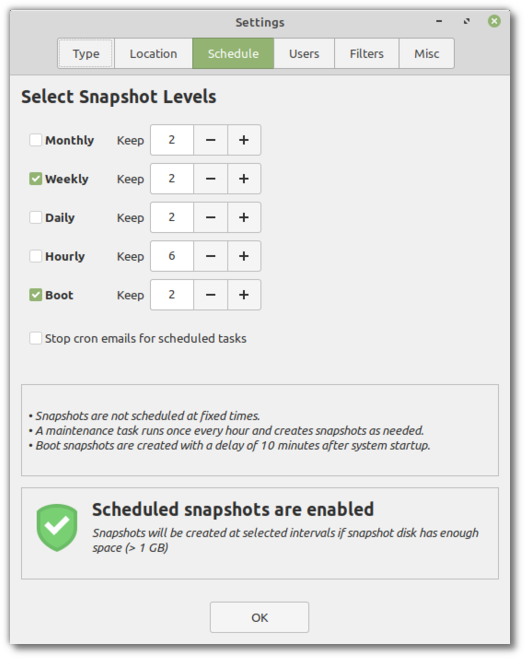
Allo stesso modo, nella schermata di configurazione di Update Manager è possibile automatizzare gli aggiornamenti.
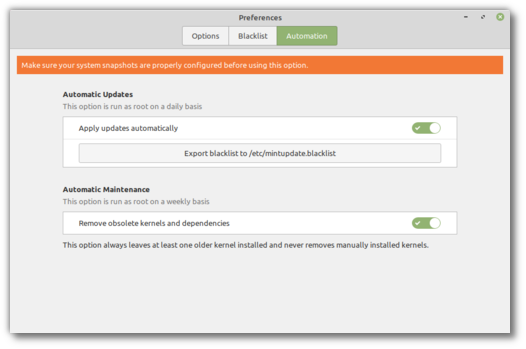
Fallo e non dovrai più preoccupartene.
